Jak dostat data z Lotus Notes, zejména z lokálního seznamu adres, do zařízení s Windows Mobile? To je stále dokola pokládaná otázka. Servery Lotus Domino 8 již umožňují použití Lotus Traveleru, ale jak to udělat pokud nemáte tuto verzi serveru nebo nemáte k serveru síťově přístup z PDA, případně toto řešení má u vás nějaký jiný zádrhel? Jedním z možných řešení je použití produktu Lotus EasySync Pro.
Tento produk není žádnou novinkou, ale i tak se jedná o produkt který není obecně moc známý. Když jsem minulý týden opět dostal otázku zda je možné PDA s Windows Mobile synchronizovat s Lotus Notes, podobně jako Nokii, rozhodnul jsem se napsat tento článek.
Jak to funguje?
- Na počítači mám nainstalovaný a spuštěný MS ActvieSync a Lotus EasySync Pro
- PDA připojím k PC, tak aby ho detekoval MS ActvieSync
-
V Lotus EasySyns Pro spustím synchronizaci dle nastavených pravidel
Co budeme potřebovat
- MS ActvieSync – tento produkt je základ, který pro synchronizaci je nutné mít na PC nainstalován. Běžně dodán na CD společně s PDA. Pokud jej nemáte dostupný, je možné jeho stažení ze stránek Microsoftu. Aktuálne je dostupná česká verze ActiveSync 4.5 nebo anglická verze ActiveSync 4.5.
- Lotus EasySync Pro – tento produk bohužel není „zdarma“ a tak jeho stažení je možné až po zakoupení licence. Informace o Lotus EasySync je možné najít na oficiálních stránkách které jsou v českém nebo anglickém jazyku.
-
Dostatečná oprávnění pro instalaci SW na počítač.
Instalace MS ActiveSync
- Z webu Microsoftu stáhneme a spustíme instalční balíček setup.msi.
- Průvodce nás povede krok za krokem instalací. Zadáme souhlas s licencí a uvedemé informace o vlastníkovi.
- Zvolíme instalční adresář, jako výchozí se nabídne C:Program FilesMicrosoft ActiveSync (já jsem ho ponechal) a klineme další a následně instalovat. Na konci uvidíme info o úspěšné instalaci a načtení nastavení.
- Pokud jste na tom jako já, nemáte instalovaný Outlook, zobrazí se vám hláška aby jste odpojili PDA, nainstalovali Outlook a potom opět PDA připojili. My Outlook nepoužíváme a tak pouze klikneme OK a budeme pokračovat.
- Následující průvodce nám pomůže s konfigurací MS ActviveSync. My ho nebudeme používat pro synchronizace, ale pouze jako „nositele“ spojení mezi PC a PDA, tak zde nebudeme nic nastavovat. (Já jsem zrušil i zatržení pro synchronizaci Oblíbených položek).
-
Proklikáme se nastavením až do konce průvodce.
Instalace Lotus EasySync Pro
- Z adresáře kde máme uloženou instalční sadu spustíme soubor setup.exe
- Průvodce nás povede krok za krokem instalací. Na začátku je potřeba zadat zadat souhlas s licencí.
- Zvolíme instalční adresář, jako výchozí se nabídne C:Program FilesLotusEasySync Pro (já jsem ho změnil na C:LotusEasySync Pro) a klineme Next a následně na Install. Na konci uvidíme info o úspěšné instalaci.
- Provedeme první spuštění progrmu, výběr typu připojeného zařízení a definici názvu profilu. Jako výchozí profil se předvolí Windows Mobile & Notes, který jsem ponehal.
- Po kliknutí na OK, proběhně stažení aplikace do PDA a její následná instalace v PDA.
-
Jak bude vše dokončeno, bude Lotus EasySync Pro nachystaný pro použití
Možnosti nastavení Lotus EasySync Pro
Ihned po nainstalování je možné začít synchronizovat, ale někdy se může hodit výchozí nastavení upravit nebo vypnout synchronizaci položek které synchronizovat nepotřebujeme. Do nastavení se dostaneme přes položku Settings… z nabídky Tools, následně se otevře dialog Windows Mobile & Notes Settings.
Co se bude synchronizovat?
Hned na první záložce je možné prostým zatržením nebo odtržením vybrat položky které se budou synchronizovat mezi PDA a Lotus Notes. Já jsem si vybral pouze položku Contacts, která zajistí synchronizaci lokálního seznamu adres Lotus Notes (standardně names.nsf na klientovi) a kontaktů v PDA.
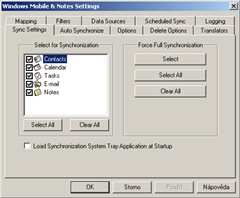
Jakým směrem se bude synchronizovat?
Ve výchozím nastavení je povolena synchronizace oběma směry, tedy změny z PDA budou promítnuty do Lotus Notes a opačně. Pokud z nějakého důvodu chcete přenášet data pouze jedním směrem nastaví te to právě na záložce Options.
- V levém sloupci vyberte agendu kterou chcete nastavit, já jsem zvolil Contacts
- V části Synchronization Type vyberme směr synchronizace Two-Way nebo One-Way
- Poslední část se mění podle typu synchronizace
- Pokud jsme zvolili Two-Way (synchronizaci oběma směry) můžeme zvolit které umístění má prioritu v případě že záznam byl upraven na obou stranách (v Lotus Notes i PDA)
- Prompt for which record to use (výchozí hodnota)
- Use the record in Windows Mobile
- Use the record in Notes
- Do not synchronize the record
- Pokud jsme zvolili One-Way (synchronizaci jedním směrem) můžete svolit směr synchronizace
- Windows Mobile to Notes
-
Notes to Windows Mobile
- Pokud jsme zvolili Two-Way (synchronizaci oběma směry) můžeme zvolit které umístění má prioritu v případě že záznam byl upraven na obou stranách (v Lotus Notes i PDA)
Není pole jako pole
Pokud by Vám z nějakého důvodu nevyhovovalo z jakých do jakých polí se přenášejí data, je možné na záložce Mapping nastavit z kterého pole do kterého se budou data přenášet. Použití je poměrně jednoduché:
- V levé čísti vyberte pro jakou „agendu“ budete měnit mapování polí a klepněte na tlačítko Mapping
- V jednom sloupci vyberte položku kterou chcete mapovat a myší přetáhněte do druhého sloupce na položku se kterou se má provázat
Pozn.: tuto možnost jsem nikdy nevyužil, ale může být dobré o ní vědět
Kde jsou zdroje dat
Pokud nechcete synchronizovat s jiným zdorejm dat než je standard (seznam adres – names.nsf, pošta, kalendář a úkoly s poštovní schránkou a poznámky s journal.nsf) není potřeba zdroje dat nastavovat. Pokud ale potřebujete synchronizovat s jiným než standardním zdorej, je právě na záložce Data Sources možné nastavit zdroj pro jedlotlivé „agendy“.
- Vyberu položku kterou chci nastavit a v poli Current File/Folder Name se vypíše aktuálně použiý zdroj
-
Pokud chcete zdorj změnit, kliněte na tlačítko Change a v dialogovém okně vyberte požadovaný zdroj (databázi). Můžete vybrat jak databázi ze serveru, tak z lokálního počítače, ale musíte k ní mít dostatečná oprávnění
Jak často budu synchronizovat
Ruční spouštění synchrnozice je sice použitelné, ale není zrovna praktické. Na záložce Scheduled Sync je možnost nastavit plánovanou synchronizaci (defaultně není povoleno). Můžeme nastavit synchronizaci v časovém internavlu nebo jednou denně v konkrétní čas.
Druhou možností je na záložce Auto Synchronize povolit automatickou synchronizaci při připojení PDA k počítači a spojení s Lotus EasySync Pro. Ve výchozím nastavení je i tato položka vypnuta.
Omezení synchronizovaných záznamů
Jak zvolit které typy záznamů se nám budou přenášet mezi PDA a Lotus Notes jsme si již řekli. Může ale nastat požadavek omezení jen na některé kontakty, kalendářové položky nebo emailové zprávy. Toto můžeme nastavit na záložce Filters kde je možné nastavit filtry pro jednotlivé typy záznamů.
Závěr, hodnocení
Produkt jsem používal pouze chvíli, ale nezaznamenal jsem žádné zásadní problémy. Pokud jsem něco nastavil tak to fungovalo tak jak jsem očekával. Synchronizace kontaktů kterou jsem potřeboval pořešit byla zcela bez problémů.
Okrajově jsem vyzkoušel i synchronizaci kalendáře a úkolů a ani zde jsem nezaznamenal žádné zásadní problémy.
Na závěr jsem si dovolil malou anketu. Vím, že všechny body ankety nejsou synchronizací v pravém slova smyslu, ale i tak jsem je sem zahrnul a jsem zvědav na vaše odpovědi.
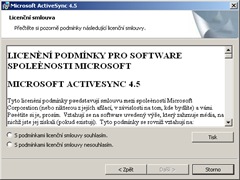
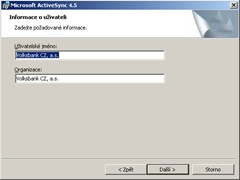
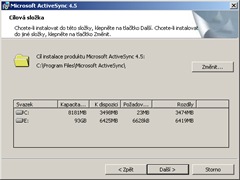
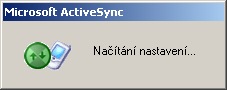
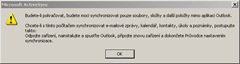
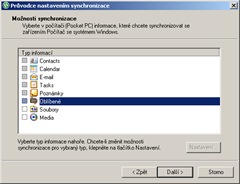
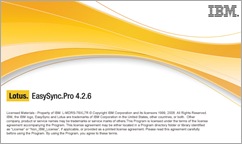

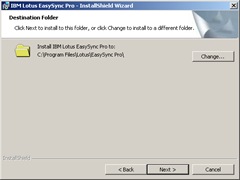
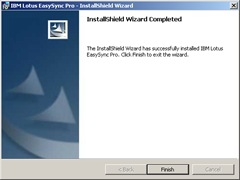
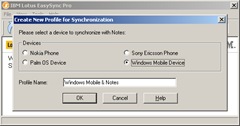
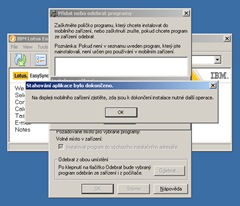
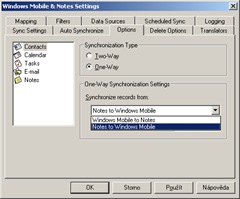
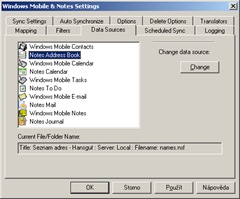
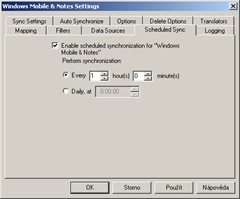
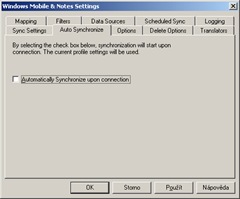
Osobně používám pro synchronizaci mNotes od CommonTime, ale v rámci testování mám odzkoušenu ještě jednu bezplatnou cestu: pomocí MS Outlooku a konektoru pro domino. Dost lidí totiž má Office a většina z nich i Outlook, takže když už ho máte koupený, stačí ho doplnit o konektor pro Lotus Domino (nezaměňte s DAMO) a pak je synchronizace úplně „MS standard“.
Popis třeba na: http://www.lcerny.net/lotus-notes/lotus-notes-pda-synchronizace.html
[Odpověď]
Martine, EasySync Pro jsem používal ještě před využíváním Travellera. Jinak je produkt dobrý a hlavně pro PDA. Nokia Suite má přímou podporu pro Lotus Notes, ale PDA ne tam je Active Sync, který to neumí a je zapotřebí EasySync Pro. Lidem co jsem to doporučil jsou po koupi spokojeni a plně synchronizací již delší dobu. Takže tvá slova po krátkém používání je Ok. Doplňuji funguje i v dennodennípraxi. Výhodou je dokonce možnost nastavení mapování polí v kontaktech atd..
[Odpověď]